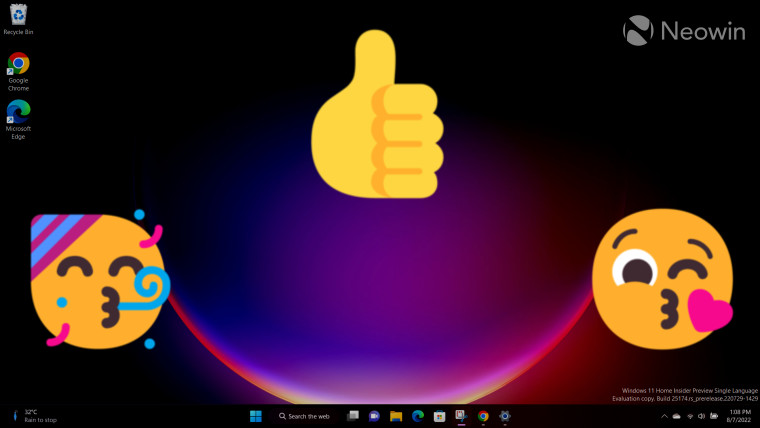
Windows 11 is een beetje een allegaartje geweest sinds de lancering. Hoewel maar weinigen de ontwerpesthetiek en de grote stappen die Microsoft op bepaalde gebieden heeft gezet, ontkennen, zijn er ook bepaalde plaatsen geweest. Het bedrijf is drastisch gedaald in termen van werkgelegenheid.
Windows 11 heeft echter zijn charmes, Ik heb er al eerder over gesproken. Vandaag kom ik echter terug op deze ruimte omdat het laatste stuk dat ik erover schreef in november 2021 was, en dat betekent niet alleen dat het besturingssysteem sindsdien is geëvolueerd, maar ook dat mijn gedachten over bepaalde aspecten van Windows 11 zijn veranderd.
Voordat ik inga op de lijst met de vijf kleine dingen die ik leuk vind aan Windows 11, houd er rekening mee dat mijn gedachten zijn gebaseerd op mijn gebruik van verschillende versies van Windows totdat Dev Channel 25174 Laatste versie. Als zodanig kunnen sommige van de dingen waar ik het over heb publiekelijk beschikbaar zijn, terwijl andere op dit moment mogelijk alleen in Insider Preview staan. Met dat duidelijk, laten we aan de slag gaan!
1 – grootte van de uitvouw

Dit is iets wat Microsoft in januari en tijdens het heeft onthuld Ik betreur het dat het bedrijf er zo lang over heeft gedaan om het volume van Windows te wijzigenIk moet ook benadrukken dat het een zeer welkome afwisseling is.
Windows 10 had een heel oud formaat dat erg opviel, vooral bij het afspelen van media-inhoud. Het verscheen in de linkerbovenhoek van het scherm en toonde zelfs een groter venster over de media-inhoud die werd afgespeeld. Dit betekent dat het een groot deel van het scherm in beslag nam, een tijdje duurde om te verdwijnen en erg storend was.
Aan de andere kant heeft de volumeschuifregelaar in Windows 11 geen van deze problemen. Het zit onschuldig onderaan het scherm en neemt niet veel ruimte in beslag, zelfs niet bij het afspelen van media-inhoud. Het is strak en minimalistisch en maakt mijn ervaring met Windows 11 veel beter.
2 – De app Instellingen ontwerpen

De app Instellingen in Windows 11 is niet perfect, maar hij is veel beter in het categoriseren en beschikbaar stellen van opties. Het altijd zichtbare paneel Categorieën aan de linkerkant van de app Instellingen maakt het gemakkelijk om in een handomdraai te navigeren en inhoud te vinden.
De categoriepictogrammen zijn verticaal gerangschikt, wat betekent dat ze mooi “vloeien”. Windows 10 heeft rijen met pictogrammen op de startpagina, dus u moest zowel horizontaal als verticaal naar pictogrammen zoeken. Windows 11 lost dit probleem met zelfvertrouwen op.
Dan is er ook nog het broodkruimelhoppen. Je kunt je verdiepen in de geneste menu’s en toch op je stappen teruggaan, iets dat volledig afwezig was in Windows 10. En als je helemaal naar een andere categorie opties wilt gaan, kun je het eerder genoemde navigatievenster gebruiken in Verlaten op elk moment omdat het altijd zichtbaar is. Het is erg handig in vergelijking met wat we in Windows 10 hebben.
3 – Aanbevolen gedeelte van het Startmenu

ik zal bekennen, Ik vond het gedeelte ‘Aanbevolen’ van het menu Start niet leuk Omdat ik dacht dat het te veel ruimte in beslag nam en ik het nauwelijks zou gebruiken. Maar na verloop van tijd veranderde mijn mening hierover.
Windows 11 heeft de manier veranderd waarop ik met mijn bestanden omga. Het gedeelte Aanbevolen toont me een lijst met recent gebruikte, gedownloade en aanbevolen bestanden, inclusief inhoud van Microsoft 365-cloudopslagsites.
Aangezien ik Microsoft 365, OneDrive en Office veel online gebruik, is bijna onmiddellijke toegang tot inhoud die op deze platforms wordt gehost, ideaal voor mijn gebruiksscenario’s. Bestanden op Office Online bewerken op een andere computer die is aangemeld met hetzelfde account en vervolgens vrijwel onmiddellijk toegang krijgen tot hetzelfde bestand zonder Office Online te openen of het bestand handmatig te downloaden en over te zetten, lijkt magie.
Ik ben er vrij zeker van dat ik in de minderheid ben als het gaat om het nut van de aanbevolen sectie op basis van de kritiek die ik op verschillende platforms heb gezien, maar het verbetert echt mijn productiviteit en workflow enorm.
4 – Bijgewerkte pictogrammen

Dit komt weer neer op de esthetiek van Windows 11 die ik erg leuk vind. Microsoft heeft zijn pictogrammen in het hele besturingssysteem bijgewerkt, inclusief bestandsverkenner, instellingen, contextmenu, taakbalk en meer.
Persoonlijk vind ik ze meer rechttoe rechtaan en een lust voor het oog. De kleurkeuzes zijn aantrekkelijk en hoewel ze niet per se mijn workflow beïnvloeden, zijn ze toch aantrekkelijk voor mij.
Ik ben er echter zeker van dat sommige diepten van het besturingssysteem nog steeds een oude en verouderde code hosten, maar ik kan pip niet vastzetten voor iets dat ik zelden gebruik of zie.
5 – Jump Start Menu Zoeken
dit is interessant. Toen Windows 11 uitkwam en u de zoekfunctie in de zoekbalk van het menu Start zou gebruiken, zou er een zeer opvallende beweging zijn wanneer u het menu Start sluit en in plaats daarvan Windows Search opent. Het was zo vervelend voor mij En het besturingssysteem gaf een zeer afstandelijk en ongepolijst gevoel.
Microsoft is op dit gebied in ieder geval aanzienlijk verbeterd in zijn Windows Insider Preview-builds. Er is een nieuwe zoekwidget, dus als je op de zoekbalk in het startmenu klikt, wordt deze widget nog steeds geopend, maar het doet dit zonder af te rukken en met enkele geanimeerde overgangen waardoor het proces er ook soepel uitziet.
Zo zien het menu Start en de zoekfunctie eruit voordat u op de zoekbalk in het menu Start klikt:

Zo ziet het eruit nadat je op de zoekbalk in het menu Start hebt geklikt:

Ik zal duidelijk zijn, er is nog steeds een lichte hapering, het is niet zo soepel, maar het is een stuk beter dan wat we hadden bij de lancering. In Windows 11 leek het alsof twee volledig afzonderlijke delen van het besturingssysteem waren gebundeld zonder enige aandacht voor de gebruikerservaring. Nu ziet het er een stuk functioneler uit en de animatie van het overgangsontwerp waarbij de zoekfunctie blauw wordt, is best netjes. Er zijn nog wegen te gaan, maar we komen er wel.
Ben je het eens met deze lijst? Zijn er functies (klein of groot) die u leuk vindt aan Windows 11? Laat het ons weten in de comments hieronder!

“Gamedokter. Een zombiefanaat. Muziekstudio. Ninjacafé. Televisieliefhebber. Aardige fanatieke alcoholist.





More Stories
AirPods Pro behoort tot de lijst met “beste uitvindingen” en laat zien dat Apple nog steeds indrukwekkend is
Ubisoft haalt zijn NFT-game zonder veel tamtam van de markt
Niets laat de telefoon oplichten in het donker